Содержание
По данным аналитического центра ВЦИОМ, ежедневно в интернет заходит 81% россиян. В настоящее время жизнь большинства граждан неразрывно связана с сетью – учеба, работа, развлечения. Поэтому так важно иметь высокоскоростное стабильное подключение. Но что делать при отсутствии интернет-соединения, которое заставляет многих клиентов компании Ростелеком бить тревогу?
Причины отсутствия интернет-соединения от провайдера Ростелеком
Если дело не в задолженности или неуплате, то в проблеме следует разобраться подробнее. Сразу после отключения от сети не звоните провайдеру, определить причину разъединения вы можете самостоятельно. Предпосылок может быть несколько:
- На компьютере периодически отключается интернет.
- Интернет не работает через вай-фай подключение.
- Провайдер периодически сообщает о сбоях в работе домашнего интернета.
Также телевидение от Ростелекома может не работать, а на вай-фае это никак не отразится. Но это совсем другой случай, когда роутер достаточно просто перезагрузить или проверить кабельное соединение.
Рассмотрим возможные причины, исходя из приведенных выше предпосылок:
- В первом случае ваш компьютер может самостоятельно сбрасывать настройки интернет-соединения из-за его неисправности. Обычно это происходит после длительного бездействия, когда пользователь на долгое время оставляет устройство в спящем режиме.
- Во втором случае причиной может быть неправильный ввод данных при входе или сбой в работе роутера.
- Для третьего случая актуальны технические работы на линии или ее обрыв.
В каждом из перечисленных случаев вы можете узнать подробности у провайдера или решить проблему самостоятельно.
Способы решения проблемы
Для устранения проблемы воспользуйтесь следующими способами:
- Перезагрузите модем.
- Обновите программное обеспечение.
- Обновите драйвера.
- Настройте устройство.
- Очистите ПК от вирусов.
- Перепроверьте введенные данные.
Если ни один из предложенных вариантов решения проблемы с интернет-соединением не поможет, то звоните провайдеру. Потребуется назвать имя человека, на которого оформлен договор и адрес проживания. После этого вам сообщат точную причину – неуплата, задолженность или ведутся ремонтные работы.
Обратите внимание! Независимо от региона проживания, для клиентов работает единый номер поддержки, куда следует звонить – 8 (800) 100-08-80.
Перезагрузка роутера
Чтобы перезагрузить роутер, переверните его стороной, где подключены все провода. Перепроверьте, подключены ли они должным образом, то есть не отходят из своих разъемов. После этого найдите кнопку перезагрузки. Как правило, на роутерах Ростелекома помимо нее нет других.
Нажмите на кнопку, подождите пять секунд и нажмите на нее повторно. После этого дождитесь, пока огоньки снова замигают. После этого перепроверьте подключение на своем ПК.
Обратите внимание! Не следует отключать шнуры на задней панели, это может привести к новому сбою.
Обновите программное обеспечение
Для этого выполните действия в соответствии с инструкцией:
- Нажмите на значок лупы на строке отображения приложений. Она находится рядом со значком «Пуск» в Windows 10.
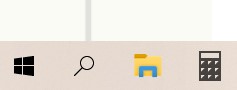
-
Введите в поле «Диспетчер устройств» и откройте приложение.
- Среди всех перечисленных пунктов найдите «Сетевые адаптеры» и нажмите на него.
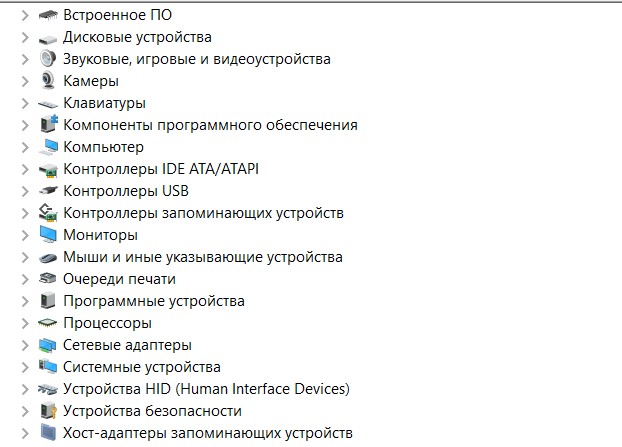
-
Из предложенного списка выберите Wi-fi Adapter.
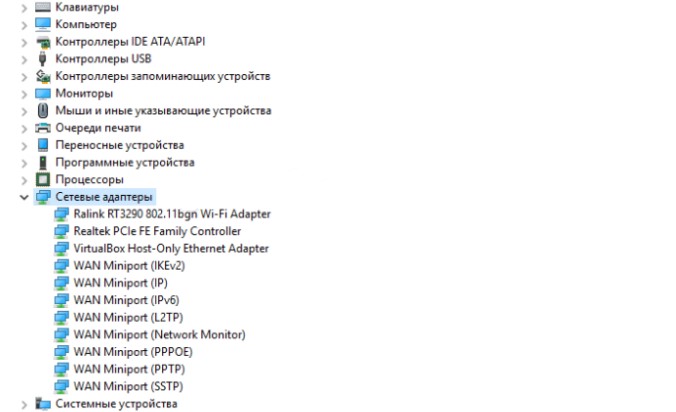
- Нажмите на него правой кнопкой мыши и в самом низу списка выберите пункт «Свойства».
- Перейдите на вкладку управления электропитанием.
- Уберите галочку с пункта, дающего разрешение отключаться от устройства для экономии энергии.
- Подтвердите действия, нажав на кнопку «Ок».
После установки новых параметров устройство предложит перезагрузиться или нажмите на кнопку перезагрузки самостоятельно.
Обновите драйвера
Вам не придется искать их в системе ПК, достаточно установить любые, скачав из интернета. После установки откройте приложение и выполните действия:
- Откройте приложение и нажмите на кнопку «Выполнить поиск драйверов на этом компьютере».
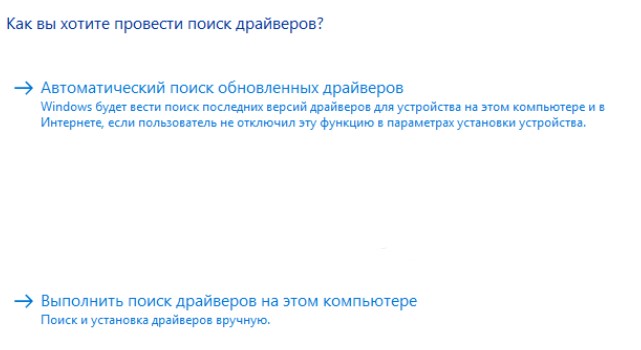
- Нажмите на найденные драйвера правой кнопкой мыши.
- Из приведенного списка выберите пункт «Установить».
- Все необходимые обновления будут установлены самостоятельно.
- После завершения процедуры нажмите на кнопку «Ок».
- Перезагрузите устройство для стабильной работы.
Исправьте настройки ноутбука
по телефону
Для этого выполните следующие действия:
- Перейдите в параметры Виндовс и выберите раздел «Сеть и интернет».
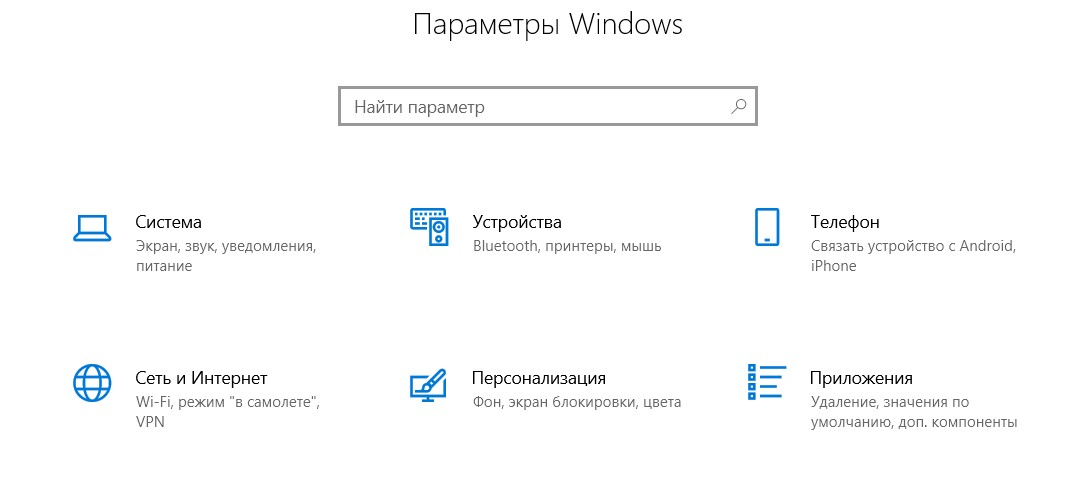
- Перейдите в раздел Wi-Fi.
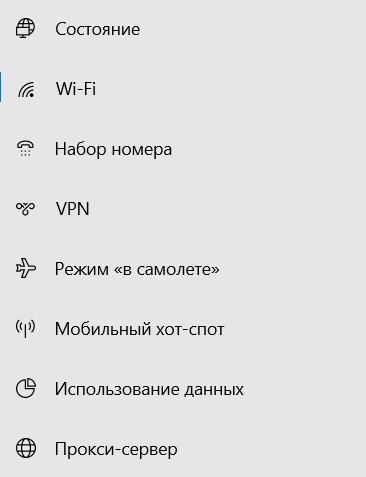
- Под сопутствующими данными вашей сети выберите «Настройка параметров адаптера».
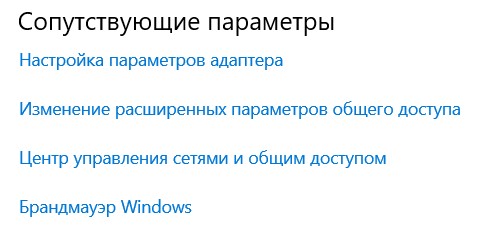
- Нажмите на сеть, используемую в данный момент.
- Нажмите на кнопку «Свойства беспроводной сети».
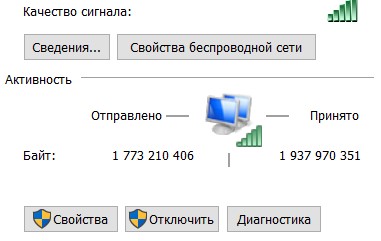
- Выберите пункт «Подключаться, даже если сеть не ведет вещание от своего имени».
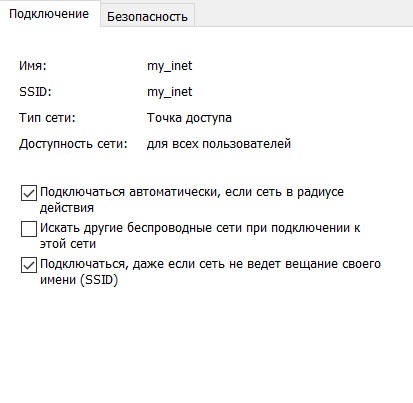
- Нажмите на кнопку «Ок» и после этого сеть должна перезапуститься.
Чтобы не произошло сбоя, перезагрузите компьютер.
Очистите ПК от вирусов
Для этого следуйте действиям в предложенной инструкции:
- Перейдите в параметры Windows и выберите опцию «Обновление и безопасность».
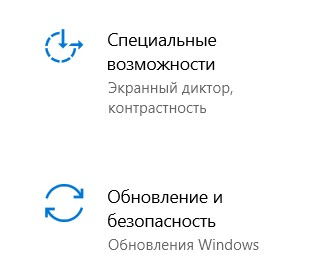
- Перейдите в пункт «Безопасность Windows».
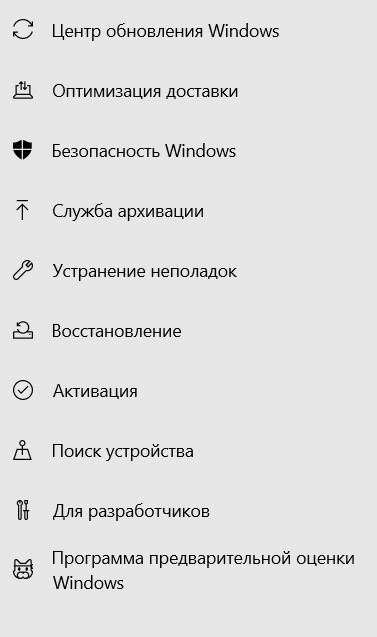
- Выберите пункт «Защита от вирусов и угроз».
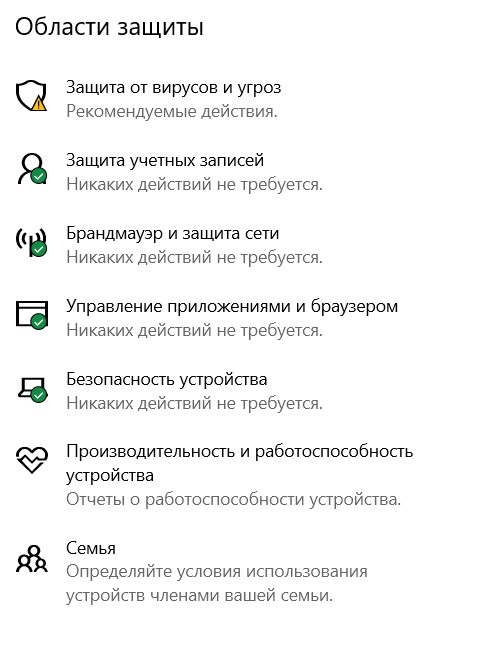
- Нажмите на кнопку «Быстрая проверка».
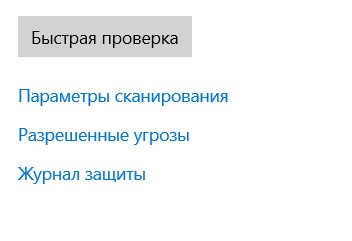
- Если будут обнаружены какие-то угрозы, то помощник сообщит вам о их наличии и действиях, которые можно предпринять – поместить в карантин, а потом удалить.
После удаления сетевой адаптер изменит свое значение.
Перепроверьте введенные данные
Еще одна часто встречающаяся причина – это некорректность введенных данных для доступа к интернету. Для этого вам потребуется:
- Возьмите адаптер в руки и переверните его.
- На задней крышке должны быть написаны название сети и пароль.
- Подключитесь к устройству повторно в соответствии с указанной информацией.
- Нажмите на кнопку «Подключиться».
При правильно введенных данных статус подключения должен измениться на «Подключено».
Если у вас не работает интернет от Ростелеком, то не стоит сразу же звонить провайдеру. Вы можете решить проблему самостоятельно, перезагрузив роутер, обновив программное обеспечение, настроив устройство, очистив ПК от вирусов или проверив введенные данные для доступа к роутеру. Только после этого, если ни один из способов не помог, звоните на горячую линию Ростелекома.

